Как сохранить sRGB изображение в Photoshop
Фотографии
Fomenko Alexander
• 3 min read
По хроникам прошлой статьи по идеальному формату фотографий при публикации их в соц.сетях, сегодня я решил написать вторую статью, как это делать на практике. В этой статье я покажу, как в Photoshop сохранить любую фотографию в формате sRGB, чтобы передавать максимально достоверные цвета фотографии в соц.сетях и чтобы они соответствовали тем что вы видите в редакторе.
В этой статье я покажу как менять цветовой профиль в Photoshop. И как сохранять любые свои изображения в формате sRGB.
Хьюстон, проблема
Представим, что мы в Lightroom-е обработали эту фотографию и хотим её сохранить.
Потому, в Lightroom нажмем правой кнопкой мыши на фотографии Edit in -> Edit In Photoshop.
И окажется, что картинка, которую мы видели в редакторе отличается от той, что видим после отправки. Вот пример, как ожидание не совпадает с реальностью (фотография стала какой-то блеклой и серой):
Почему так происходит я описывал в прошлой статье. А в этой статье я расскажу, как правильно сохранять фотографии sRGB формата в Photoshop, чтобы такой проблемы не было.
Решение
Ниже приведена инструкция из трех шагов по преобразованию изображения к формату sRGB.
Преобразование существующей фотографии в sRGB:
Откройте фотографию в Photoshop
Перейдите в меню
Редактирование(Edit)
нажмитеПреобразовать в профиль...(Convert to Profile).Нажмите на выпадающее поле
Профильв менюЦелевое пространствоВыберите опцию sRGB
Нажмите
Окей.
Настройка параметров цвета в Photoshop:
Перейдите во вкладку
Редактирование(Edit)
нажмитеНастройка цветов...( Color Settings).Нажмите на выпадающее меню
Настройки(Settings)Выберите
Универсальные настройки для Северной Америки 2(North America General Purpose 2)Нажмите
Окей.
Создание нового изображения в sRGB формате:
- Скопируйте текущее изображение, выделив всю область и нажав
CTRL + C - Создайте новое изображение (Ctrl + N) или
File->New - Установите флажок
Цветовой профиль(Color Profile) в разделеДополнительные параметры(Advanced) - Если цветовой профиль не sRGB, щелкните выпадающее поле и выберите вариант
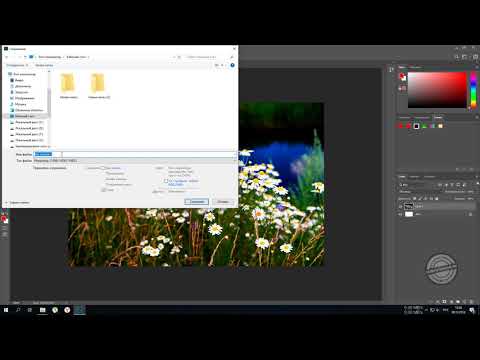
- Нажмите
Окей. - Вставьте скопированное изображение (CTRL + V) и Сохраните.
В результате, можно сравнить этот результат с предыдущим, опять залив в телеграм:
В каком формате сохранять фото в фотошопе
Adobe Photoshop дает обширные возможности для редактирования фотографий. С помощью фотошопа можно сделать ретушь фотографий, изменить фон, контрастность и яркость. При желании даже можно сделать сложные фантастические сюжеты на снимках, которые невозможно воссоздать в реальной жизни. Изображение человека вы можете перенести на Луну, Марс, в фантастические миры, дорисовать любой сюжет и полностью изменить внешность модели. Как бы хорошо и качественно вы не снимали, практически любая фотография требует доработки и улучшения в графических редакторах.
При работе в фотошопе нужно не только овладеть его инструментами, а и научиться правильно сохранять фотографии. Формат psd не подходит для хранения фото, так как он много весит и открывается только в программе Adobe Photoshop.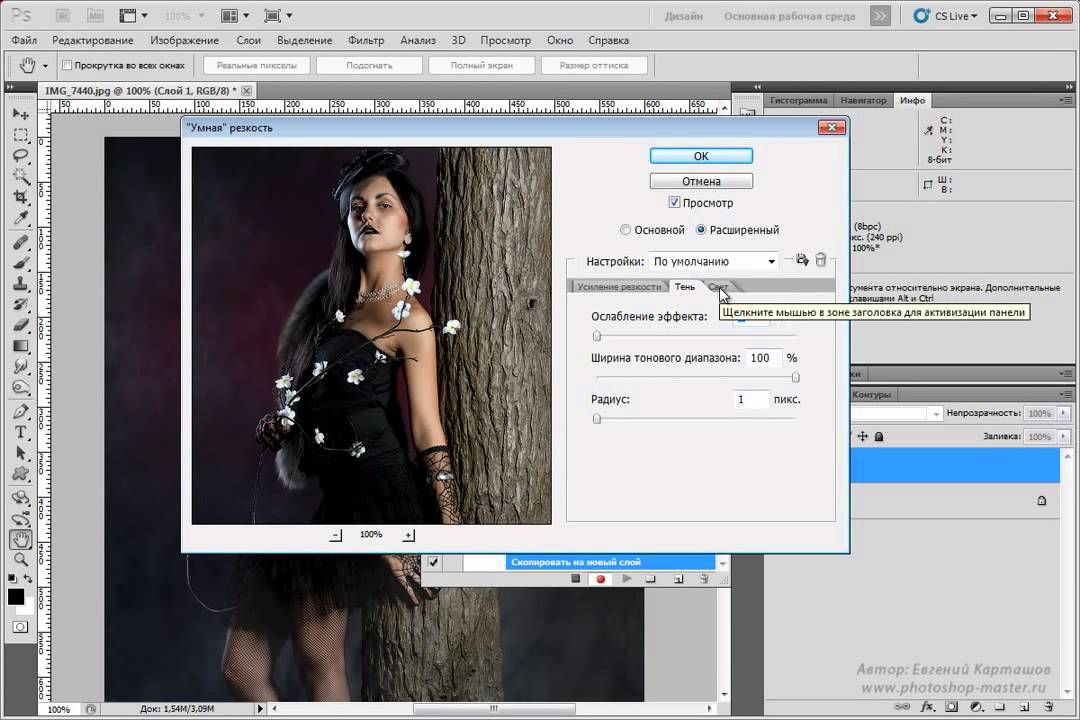
Разновидности форматов изображений
Выбор формата для сохранения фотографии в графических редакторах зависит от целей дальнейшего использования файла. Рассмотрим разновидности форматов изображений и для чего они используются.
1. Формат JPEG (Joint Photographic Experts Group) — самый популярный формат графических файлов, который используется на конечном этапе редактирования. JPEG файлы имеют небольшой размер, их удобно использовать для пересылки и работы в интернете. Но данный формат не подходит для печати файлов и при повторном редактировании теряет качество.
2. Формат GIF (Graphics Interchange Format) — используется для сохранения графической анимации и поддерживает прозрачность. Файлы в формате GIF имеют маленький размер, быстро пересылаются и подходят для интернета. Но GIF-изображения не подходят для печати, так как содержат небольшое количество цветов.
Файлы в формате GIF имеют маленький размер, быстро пересылаются и подходят для интернета. Но GIF-изображения не подходят для печати, так как содержат небольшое количество цветов.
3. Формат PNG (portable network graphics) — универсальный формат сохранения изображений, который открывается на всех видах устройств. Бывает в 8-битном и 24-битном вариантах. Лучше сохранять файлы в 24-битном варианте, так как они содержат большее количество цветов и имеют меньшую степень сжатия.
4. Raw (сырой формат) — наиболее качественный формат изображений, идеально подходящий для обработки в фотошопе. Фотографии, сохраненные в формате Raw, позволяют откорректировать на снимке контрастность, яркость, баланс белого и т. п. Но файлы Raw имеют большой вес и не подходят для работы в интернете. Для веб-страниц больше подойдут форматы JPEG или PNG.
Как правильно сохранять файлы в фотошопе?
Процедура сохранения файлов в Adobe Photoshop простая и быстрая, нужно только выбрать правильный формат файла.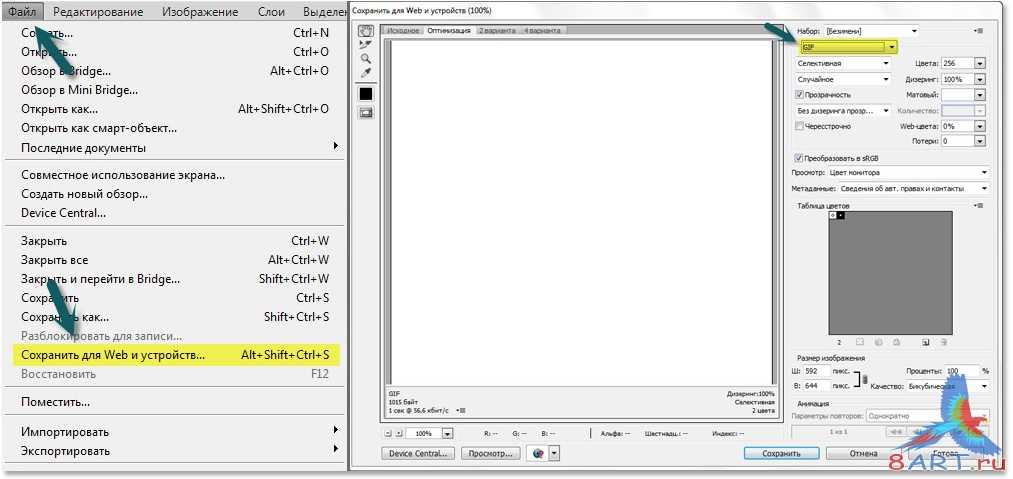 Для того, чтобы сохранить изображение в фотошопе выполните следующие действия:
Для того, чтобы сохранить изображение в фотошопе выполните следующие действия:
- После завершения редактирования откройте меню файл и выберите пункт “сохранить как”.
- Выберите место на компьютере, куда вы хотите сохранить файл.
- Выберите формат файла из предложенного списка.
- Программа предложит выбрать тип файла для сохранения (базовый или прогрессивный). Лучше сохранять изображение в прогрессивном типе, так как оно будет более качественным и с большим разрешением.
- Если вы будете использовать фотографию для размещения в интернете, выберите пункт “сохранить для Web”, таким образом ваш файл уже будет оптимизирован для работы в сети
Чем больше вы будете работать с программой фотошоп, тем легче вам будет осуществлять ретушь фотографий. Вы автоматически будете сохранять файлы в нужном формате, научитесь отличать их качество и правильно использовать. Экспериментируйте, пробуйте работать с разными форматами файлов и вы поймете, какой из них лучше всего подходит для ваших задач. А чтобы сохранить на память лучшие фотографии, закажите печать фотокниги или альбома Лайт от Мапи.
А чтобы сохранить на память лучшие фотографии, закажите печать фотокниги или альбома Лайт от Мапи.
Крутые фотографии достойны необычного обрамления. Напечатайте свои классные фотки в стиле полароид. Поклонники моментальной фотографии из 90-х могут испытать знакомые чувства, взяв в руки фото в стиле Полароид. Тем, кто не знаком с традиционным полароидом, придутся по вкусу квадратные изображения с полем для надписей.
Сделать фотографии
в стиле полароид
Недавние посты
- Как улучшить четкость фотографии. 3 способа повышения резкости
- В каком формате сохранять фото в фотошопе
- Создаем фон для предметной фотосъемки своими руками — 3 способа
Как сохранить изображение в Photoshop — Brendan Williams Creative
Всегда полезно иметь привычку регулярно сохранять свою работу во время работы в Photoshop. Настройки сохранения Photoshop помогут вам сохранить изображение с наилучшими возможными настройками для экспорта, печати и отображения изображения или продолжения работы над ним позже.
Настройки сохранения Photoshop помогут вам сохранить изображение с наилучшими возможными настройками для экспорта, печати и отображения изображения или продолжения работы над ним позже.
Поскольку существует множество различных форматов, в которых можно сохранять изображения, полезно знать, какие форматы файлов лучше всего подходят для конкретных типов проектов.
Но если вы спешите, вот самый простой способ сохранить изображение в Photoshop:
- Выберите «Файл» > «Сохранить как»
- Щелкните меню «Формат» и выберите нужный формат
- Дайте файлу имя для экспорта:
- Выберите место для экспорта на вашем компьютере
- Нажмите Сохранить, чтобы экспортировать изображение
Теперь давайте углубимся в этот процесс!
Как быстро сохранить изображение в любом формате
Самый быстрый способ сохранить изображение — перейти к Файл > Сохранить. Этот путь меню автоматически сохраняет файл в его текущем формате. Если файл ранее не сохранялся, это действие открывает окно «Сохранить как». Не беспокойтесь о различиях между вариантами сохранения, такими как «Сохранить как» и «Сохранить копию», так как мы рассмотрим различия ниже.
Этот путь меню автоматически сохраняет файл в его текущем формате. Если файл ранее не сохранялся, это действие открывает окно «Сохранить как». Не беспокойтесь о различиях между вариантами сохранения, такими как «Сохранить как» и «Сохранить копию», так как мы рассмотрим различия ниже.
Вы найдете несколько вариантов, когда Сохранить как окно открывается.
В этом окне вы можете щелкнуть стрелку раскрывающегося списка рядом с Формат , чтобы выбрать формат файла, в котором вы хотите сохранить изображение.
Есть много разных вариантов, но не нужно перегружаться. Это помогает узнать, какой формат файла лучше всего подходит для вашей ситуации. Вот краткий список наиболее часто используемых форматов файлов и того, для чего их лучше всего использовать.
- Photoshop ( PSD ) — это собственный формат файла Photoshop, который сохранит слои в вашем проекте. И это лучший формат файла, если вы планируете повторно открыть файл в Photoshop и продолжить работу над ним.
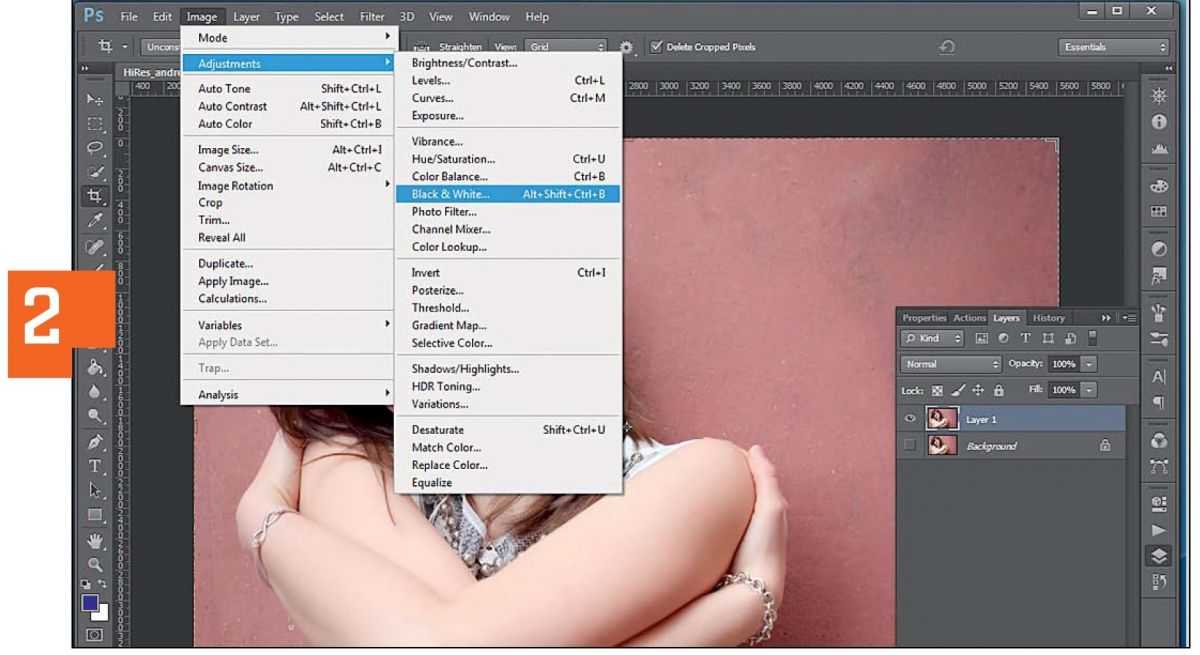 Файлы PSD сохраняют до 2 ГБ данных.
Файлы PSD сохраняют до 2 ГБ данных. - Формат больших документов (PSB) идентичен формату файлов PSD, за исключением того, что в нем сохраняются проекты размером более 2 ГБ.
- JPEG — это лучший формат файла для использования в Интернете, хотя он сводит любые слои, поэтому лучше всего использовать параметр «Сохранить как копию», если вы конвертируете в Jpeg, чтобы сохранить копию вашего файла. изображение со слоями.
- PNG — лучший формат файла для использования в Интернете, если вы пытаетесь сохранить какие-либо прозрачные области изображения, например удаленный фон. Этот формат не сохраняет слои.
- TIFF — это еще один формат файла, который сохранит слои в вашем проекте. Это также подходящий формат файла для коммерческой печати.
После того, как вы выбрали формат файла, который вы хотите использовать, вы можете назвать свой файл и выбрать папку назначения, в которой вы хотите, чтобы файл находился после сохранения.
Нажмите Сохранить , когда закончите.
Как экспортировать изображение с прозрачностью в Photoshop
В некоторых случаях у вас могут быть прозрачные области вашего проекта или изображения, и вы хотите их экспортировать. Любые прозрачные части вашего проекта будут отображаться в виде серо-белого клетчатого узора, пока вы работаете в Photoshop, как в области вокруг круга ниже.
Вы можете сохранить проект и сохранить прозрачные разделы, выбрав Файл > Экспорт > Экспортировать как.
В окне «Экспортировать как» вам нужно указать местоположение и имя и, наконец, убедиться, что формат файла установлен на PNG. Этот формат файла позволяет любым прозрачным пикселям оставаться такими при экспорте (вместо того, чтобы менять их на белый фон). Нажмите раскрывающееся меню для формата файла и выберите PNG.
Нажмите раскрывающееся меню для формата файла и выберите PNG.
Затем убедитесь, что Transparency 9Флажок 0008 установлен.
Сделав это, вы можете нажать Экспорт, , и изображение будет сохранено в формате PNG в указанное вами место.
Вы увидите изображение с прозрачными областями.
Убедитесь, что вы не экспортируете изображение в формате JPEG, так как это не сохранит прозрачные области изображения. А вместо этого к изображению добавляется белый фон.
После сохранения изображения не всегда легко проверить, случайно ли вы сохранили его в формате PNG или JPEG. Однако, когда вы поместите изображение в другой проект, вы увидите, сохранено ли оно с прозрачным фоном или нет. Возьмите это изображение кошки с удаленным фоном. Я сохранил его в формате JPEG и PNG и поместил на цветной фон в Photoshop.
Вы заметите, что версия JPEG автоматически добавила белый фон, тогда как версия PNG имеет прозрачный фон, как я и хотел.
JPEGPNGКак сохранить в формате JPEG с высоким разрешением в Photoshop
Хотя выбор JPEG в качестве формата файла в окне сохранения даст вам достаточно хорошее разрешение для большинства онлайн-использований, могут быть ситуации, когда вам нужно сохранить файл с высоким разрешением.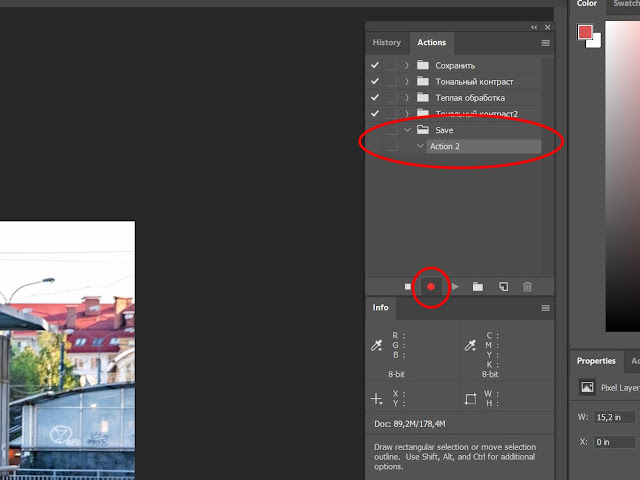 JPEG-изображение с разрешением.
JPEG-изображение с разрешением.
Доступ к этим настройкам можно получить не в окне «Сохранить», а в окне «Экспорт», доступ к которому можно получить, перейдя к пункту 9.0007 Файл > Экспорт > Экспортировать как.
Откроется окно Экспортировать как .
Когда появится окно, щелкните стрелку раскрывающегося списка рядом с Формат , чтобы установить формат файла JPG .
Затем вы можете установить качество Высокое , перетащив переключатель рядом с Качество .
Этот переключатель повлияет на качество изображения, как видно из приведенного ниже сравнения изображения с переключателем, установленным на самое низкое качество:
Сравните его с тем же изображением с переключателем, установленным на самое высокое качество, и вы увидите разницу, особенно в цветовом шуме и пикселизации фона.
На этом этапе вы также можете редактировать ширину и высоту как размера изображения, так и размера холста, хотя это совершенно необязательно. Изменение размера изображения увеличит или уменьшит размер самого изображения, в то время как редактирование размера холста изменит размер пространства, на котором находится изображение, таким образом либо добавив пустое пространство вокруг изображения, либо обрезав его.
Изменение размера изображения увеличит или уменьшит размер самого изображения, в то время как редактирование размера холста изменит размер пространства, на котором находится изображение, таким образом либо добавив пустое пространство вокруг изображения, либо обрезав его.
Вы можете выбрать, хотите ли вы, чтобы ваше изображение сохранялось с информацией об авторских правах в разделе «Метаданные».
Затем установите флажок «Преобразовать в sRGB», если вы хотите сохранить изображение в формате RGB, который отлично подходит для Интернета и цифровых экранов. Я рекомендую всегда ставить галочку рядом с Embed Color Profile, так как эта опция сохраняет цветовой профиль в метаданных изображения. Внедрение цветового профиля снижает вероятность того, что другое приложение или программа неправильно интерпретируют цвета вашей графики или изображения.
Как сохранить изображение со слоями в Photoshop
Иногда вам может понадобиться сохранить проект, над которым вы работаете, с сохранением и доступом к отдельным слоям. Это возможно с несколькими типами файлов, доступными при экспорте. Перейдите в Файл > Сохранить как.
Это возможно с несколькими типами файлов, доступными при экспорте. Перейдите в Файл > Сохранить как.
В окне Сохранить как щелкните раскрывающийся список для формата файла и выберите формат TIFF, PSD или большой документ (PSB), в зависимости от того, что лучше всего соответствует вашим потребностям.
Эти форматы позволяют слоям оставаться отдельными при повторном открытии проекта в Photoshop. Вы можете перейти на панель «Слои» после повторного открытия файла и увидеть там свои слои.
Как сохранить изображение для последующего редактирования в Photoshop
Иногда вам может понадобиться сохранить проект, над которым вы работаете в Photoshop, чтобы открыть его позже и продолжить работу над ним. Вы можете перейти к File > Save As и выбрать для этого формат файла Photoshop ( PSD ) или TIFF формат .
PSD — это собственный формат файла Photoshop, который позволяет вам снова открывать проект в Photoshop, когда вам нужно продолжить работу.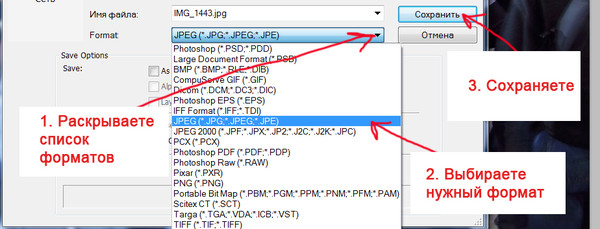 Все изменения и слои будут сохранены при повторном открытии проекта. Формат файла TIFF также поддерживает все слои, но чаще используется для изображений, которые также может потребоваться импортировать в другое место или распечатать, поскольку файлы PSD не будут совместимы с печатью или со многими другими устройствами или программами.
Все изменения и слои будут сохранены при повторном открытии проекта. Формат файла TIFF также поддерживает все слои, но чаще используется для изображений, которые также может потребоваться импортировать в другое место или распечатать, поскольку файлы PSD не будут совместимы с печатью или со многими другими устройствами или программами.
Разница между «Сохранить», «Сохранить как» и «Сохранить копию» в Photoshop
Когда вы перейдете к Файл в строке меню, вы заметите, что у вас есть несколько различных вариантов сохранения проекта: Сохранить , Сохранить как и Сохранить A Скопировать .
Единственная разница между этими опциями заключается в том, что Сохранить копию сохраняет документ под новым именем, но оригинал остается открытым для редактирования, а не новое. Сохранить как сохранит документ под новым именем, а старый файл, над которым вы работали, останется открытым для редактирования.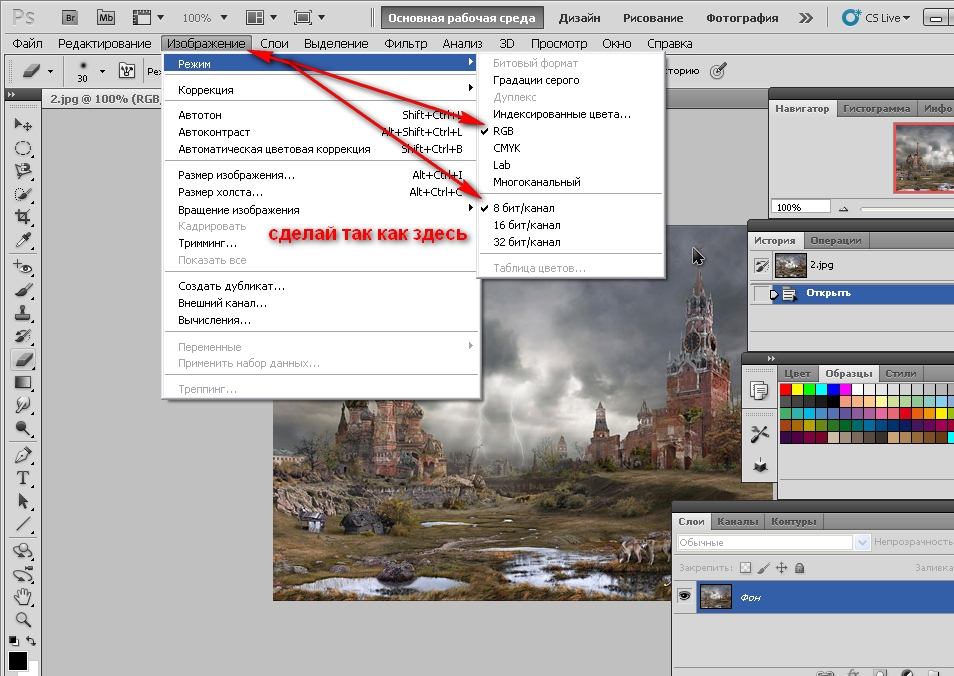
Где Photoshop сохраняет ваши файлы?
При сохранении файлов в Photoshop может возникнуть вопрос, где именно сохраняются файлы. Это зависит от нескольких вещей: какой формат файла вы выберете и где вы установите папку назначения файла.
Если вы установите формат файла изображения как один из собственных файлов Photoshop, вы, скорее всего, увидите изображение при открытии Photoshop, так как оно было сохранено в облаке. Вы также можете указать местоположение сохраненного файла в окне Сохранить как , щелкнув раскрывающийся список и выбрав местоположение в ваших файлах.
Удачного редактирования!
macos — Как сделать, чтобы Adobe Photoshop автоматически сохранял в библиотеку фотографий?
На моем MacBook Pro 2015 года с macOS Monterey я хотел бы настроить Adobe Photoshop на автоматическое сохранение в моей библиотеке Photos.app в качестве местоположения по умолчанию. Я также хотел бы иметь возможность сохранять в папку устройства, если это необходимо.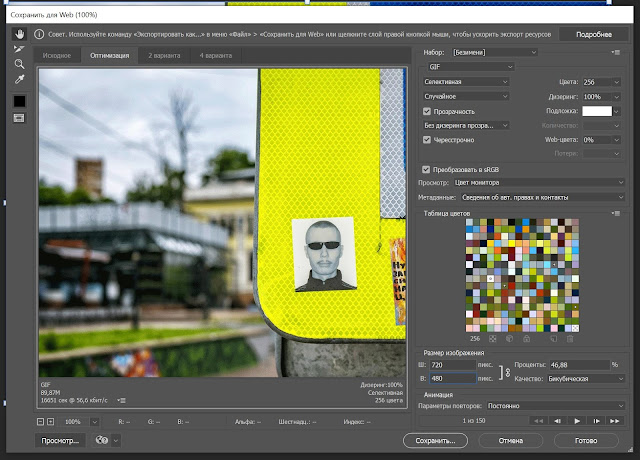
- macos
- macbook-pro
- photos.app
- adobe-photoshop
Photoshop сохранит обратно в библиотеку фотографий, если вы отправите его оттуда изначально.
Если вы отредактируете, а затем Сохранить в Ps, сохранение заменит сохранение в Фото без проблем. Я тестировал это только с файлами jpg. Я не использую фотографии для своей «настоящей» работы, и у меня нет RAW, TIF или даже HEIC и т. д. в фотографиях для тестирования.
К сожалению, Adobe Photoshop не имеет встроенной функции для автоматического сохранения файлов непосредственно в библиотеку Apple Photos.
Однако существует обходной путь, который вы можете попробовать:
- В приложении «Фотографии» перейдите к «Настройки» > «Общие» и убедитесь, что параметр «Копировать элементы в библиотеку фотографий» включен.
- В Photoshop перейдите к File > Automate > Scripts > Image Processor .

- В окне Image Processor выберите папку, в которой сохранен файл Photoshop, нажав Выберите папку .
- Убедитесь, что выбран параметр Сохранить как JPEG , и выберите папку назначения для обработанных изображений.
- Нажмите Запустите , чтобы начать обработку изображения.
- После обработки изображений перейдите в папку назначения, выбранную на шаге 4, и перетащите изображения JPEG в приложение «Фотографии». Они будут добавлены в вашу библиотеку фотографий.
Этот метод не является полностью автоматическим, но позволяет легко переносить изображения из Photoshop в библиотеку фотографий.
Adobe Photoshop не рассматривает надлежащую интеграцию с фотографиями в качестве места сохранения по умолчанию для всей работы. Он получает изображения из листа общего доступа, поэтому, если этого достаточно для ваших нужд, вам повезло.
Другие приложения справляются с этой задачей лучше, но вы также можете использовать нативный и бесплатный инструмент под названием «Действия с папками».
